Jeśli upuściliśmy iPhone'a do wody, jak naprawić spowodowane problemy

Obrażenia zadawane przez iPhone'a muszą stanowić problem tak drażliwy, jak iPhone'a. Więcej niż iPhone może spowodować utratę ważnych danych iPhone'a, takich jak kontakty, które są za późno na zsynchronizowanie. Ale wciąż masz szansę naprawić iPhone'a, pokażemy ci, jak wysuszyć swój mokry iPhone, a postaraj się jak najlepiej go uratować.
Część 1: Jak naprawić zanurzony iPhone
1. Z pewnością powinieneś wypuścić iPhone'a z wody tak szybko, jak tylko możesz, a potem Wyłącz to w przypadku zwarć. Pamiętaj, nigdy nie włączaj go za 48.
2. Wyjmij kartę SIM, tacę karty SIM i wszystko, co możesz usunąć. Jeśli jesteś użytkownikiem typu "zrób to sam", możesz także wyjąć baterię, ale oznacza to, że anulujesz usługę gwarancyjną.
3. Zdobądź materiał (ręczniki, T-shirt, cokolwiek pod ręką) wysuszyć iPhone natychmiast. Wytrzyj wszędzie, gdzie możesz dotrzeć przede wszystkim przyciski, głośniki i mikrofony. Możesz delikatnie potrząsać iPhonem po jego wyczyszczeniu.
Nie używaj obróbki termicznej, takiej jak suszarka do włosów, ponieważ mogą uszkodzić iPhone'a, zamiast go naprawić.
4. Znajdź torbę do przechowywania zamka błyskawicznego i napełnij ją niegotowanym ryżem, byłoby lepiej, gdybyś dostał kilka saszetek z żelem krzemionkowym i odwadniaczy żywności.
5. Umieść iPhone'a w torbie na zamek błyskawiczny i upewnij się, że tak jest zanurzone w ryżu.
6. Pozostaw torbę na zamek błyskawiczny w ciepłe i suche miejsce dla 48 godzin.
7. Włącz iPhone po upewnieniu się, że wskaźnik ciekłego kontaktu (LCI) nie jest czerwony, ale zwykle biały lub srebrny. Lokalizację LCI można znaleźć na poniższym obrazku.
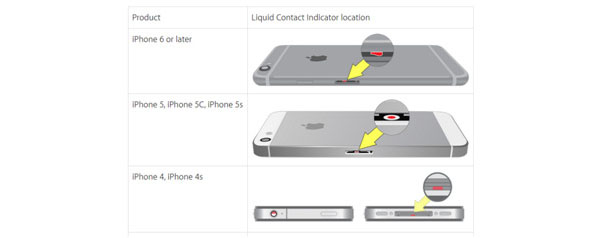
Nie możemy zagwarantować, że to rozwiązanie będzie skuteczne w przypadku Twojego iPhone'a, ponieważ zależy ono od zbyt wielu czynników zewnętrznych, których nie jesteśmy w stanie przewidzieć. Bez względu na to, jakie to rozwiązanie, możesz z powodzeniem uratować iPhone'a lub po prostu uruchomić go w interfejsie logo firmy Apple. W przypadku ponownego sparaliżowania iPhone'a, zrób kopię zapasową ważnych danych najszybciej jak to możliwe. Zalecamy wykonanie kopii zapasowej danych iPhone'a za pomocą oprogramowania innej firmy - Tipard iPhone Transfer Ultimate, dzięki czemu możesz odzyskać szybciej i elektrycznie, tak jak możesz przenieś kontakty z iPhone'a na komputer jak chcesz.
Część 2: Jak przywrócić dane iPhone'a
Dostarczone przez Tipard iOS Data Recovery trzy sposoby pozwalają odzyskać dane z iPhone'a, tj. Odzyskać bezpośrednio formularz iPhone, kopię zapasową iTunes i iCloud.
Jeśli Twój iPhone zostanie naprawiony przez Apple Store, przywrócisz iPhone'a bez żadnej pamięci. W takim przypadku iOS Data Recovery nie obsługuje bezpośredniego odzyskiwania danych iPhone'a, możesz odzyskać tylko z kopii zapasowej iTunes / iCloud. Możesz nauczyć się pobierać dane iPhone'a z kopii zapasowej iCloud z tego artykułu: Jak wykonać kopię zapasową i przywrócić iPhone'a do iCloud w różnych sposobachi taki sam sposób na odzyskanie dzięki kopii zapasowej iTunes.
Jeśli Twój iPhone zostanie pomyślnie naprawiony, pokażemy Ci, jak odzyskać dane iPhone'a bezpośrednio za pomocą Odzyskiwania danych iOS.
Podłącz iPhone'a do programu
Pobierz i zainstaluj Odzyskiwanie danych z iOS. Podłącz iPhone'a do komputera przez USB.
Wybierz Way Recovery
Wybierz Odzyskaj z urządzenia iOS z górnego paska, a następnie kliknij przycisk Rozpocznij skanowanie, aby zeskanować dane z iPhone'a zawierające te, które zostały usunięte.

Wyświetl dane iPhone'a
Wybierz dane, takie jak rolka aparatu i kalendarz na lewym pasku bocznym, aby wyświetlić podgląd.
Odzyskiwanie iPhone datę
Sprawdź konkretny element, a następnie kliknij przycisk Odzyskaj w prawym dolnym rogu, aby odzyskać te, których potrzebujesz.

Gratulacje, jeśli udało Ci się pomyślnie uratować zanurzony iPhone, również gratulacje, jeśli zapisałeś dane, które z powodzeniem przechowujesz.

- Odzyskiwanie usuniętych danych bezpośrednio z iPhone'a
- Odzyskaj utracone dane z kopii zapasowej iCloud / iTunes
- Szczegółowe podgląd danych przed odzyskaniem iPhone'a
- Obsługa wszystkich urządzeń z systemem iOS - iPhone, iPad, iPod Touch
- Wysoce kompatybilny z systemem iOS 9.3
Jeśli upuściliśmy iPhone'a do wody, jak naprawić spowodowane problemy







